corel draw是一款非常优秀的矢量插画设计软件,我们在运行软件的过程也会遇到不少麻烦,例如电脑卡死,闪退、运行缓慢等情况。本期内容为大家分享corel draw在运行过程中卡顿、未响应、白屏怎么办?以下是详细内容。
corel draw在运行过程中卡顿、未响应、白屏怎么办?
1、C盘空间不足—清理C盘磁盘碎片
双击桌面的“此电脑”选项,鼠标右击“本地磁盘(C:)”,在弹出的窗口点击“属性”选项。
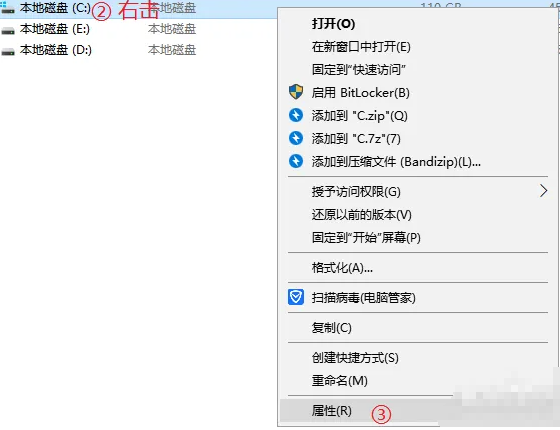
在“本地磁盘(C:)属性”窗口点击“常规”选项,接着点击“磁盘清理”选项,接着在新的界面点击“清理系统文件”。
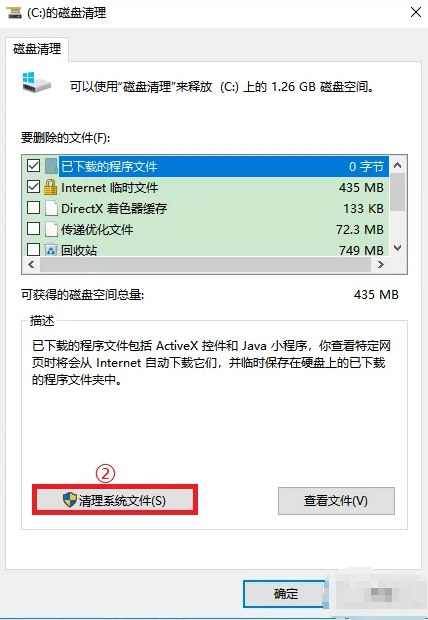
接着勾选需要删除的文件,点击“确定”按钮,将不需要保存的文件删除赶紧即可。
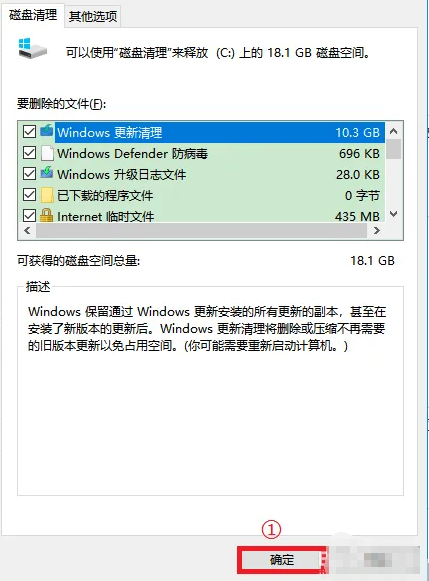
2、虚拟内存不足—增加虚拟内存
鼠标右击电脑桌面的“开始”图标,在弹出的窗口点击“系统”选项,在新的界面点击“高级系统设置”选项。
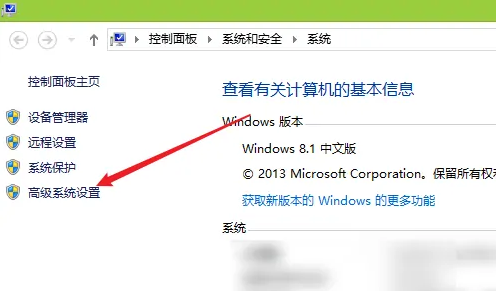
接着会弹出“系统属性”对话框,点击“高级”选项,接着点击“性能”选项下方的“设置”按钮。
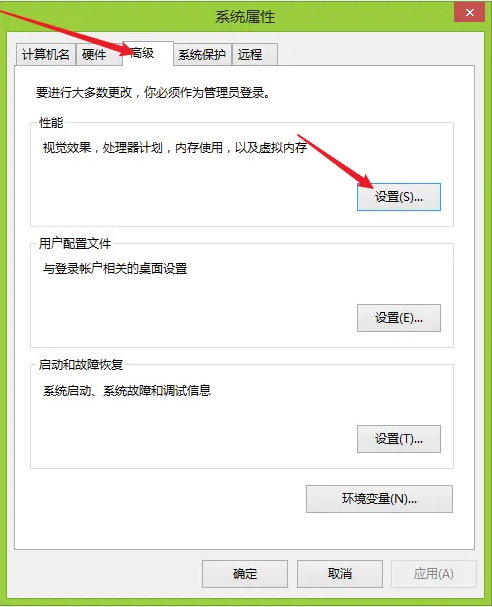
在“性能选项”设置界面,找到“虚拟内存”选项,点击“更改”按钮。
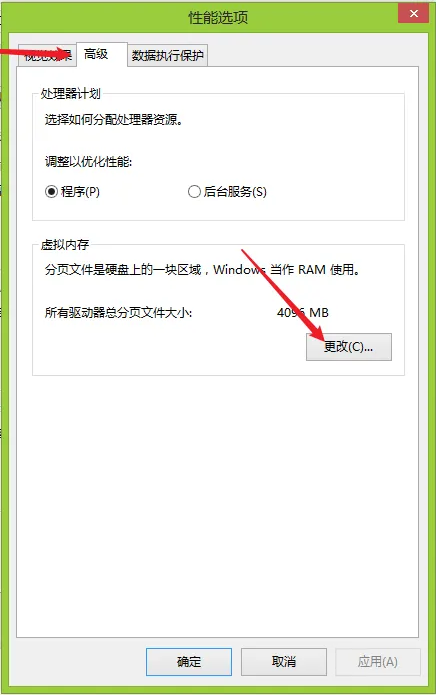
接着会弹出“虚拟内存”对话框,取消勾选“自动管理所有驱动器的分页文件大小”选项,勾选“自定义大小”选项,根据需求设置“初始大小”和“最大值”,点击“确定”按钮保存。

3、点击“工具”—“选项”—“显示”,勾选“使用草稿视图”选项
打开corel draw软件,点击菜单栏中的“工具”选项,接着点击“选项”,或者按“Ctrl+J”快捷键,调出“选项设置”窗口。
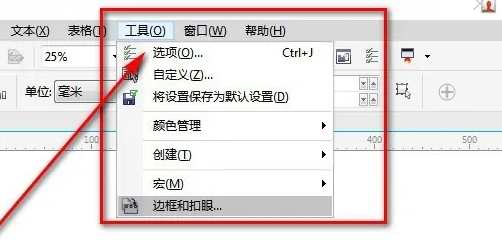
点击“显示”选项,接着在显示界面中找到“全屏预览”选项,勾选“使用草稿视图”选项,点击“确定”按钮保存。
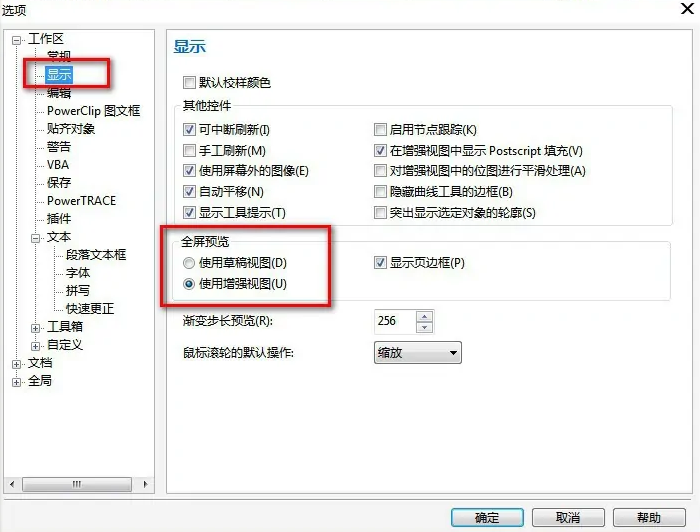
以上就是小编分享的“corel draw在运行过程中卡顿、未响应、白屏怎么办?corel draw常见问题”相关内容。希望以上内容能对您有所帮助,小伙伴们我们下期再见哦~



